Verificando a Velocidade USB do Seu Dispositivo
Ao adquirir um periférico que se conecta ao seu computador via porta USB, é altamente recomendável optar por um modelo compatível com a tecnologia USB 3.0. Essa recomendação se torna ainda mais crucial quando se trata de dispositivos de armazenamento de dados, onde a velocidade de transferência é um fator determinante. Se você já possui um dispositivo que alega ser USB 3.0 e deseja confirmar essa informação, ou verificar se ele está operando na velocidade adequada, existe uma maneira simples de fazer isso. O USB Device Tree Viewer é um aplicativo gratuito que possibilita identificar se um dispositivo opera sob o protocolo USB 3.0 ou a versão anterior, 2.0.
Como Verificar se um Dispositivo é USB 3.0 ou USB 2.0
Primeiramente, faça o download do USB Device Tree Viewer e execute-o. Em seguida, conecte o seu dispositivo em uma porta USB do seu computador. É fundamental garantir que você está utilizando uma porta USB 3.0 para realizar o teste. Caso você não tenha certeza sobre a versão da porta, aqui está uma maneira de descobrir se a porta do seu computador é USB 3.0 ou USB 2.0.
Ao conectar o dispositivo, o aplicativo automaticamente o selecionará e destacará a porta à qual ele foi conectado. Uma vez que o dispositivo estiver selecionado, role a barra de rolagem do painel à direita até encontrar a seção “Connection Information V2”. Dentro desta seção, procure por “Supported USB Protocols”. Lá você encontrará a lista de protocolos USB suportados: 1.0, 2.0 e 3.0. Se o seu dispositivo for de fato USB 3.0, você verá um valor “1” (indicando “sim”) ao lado desta opção.
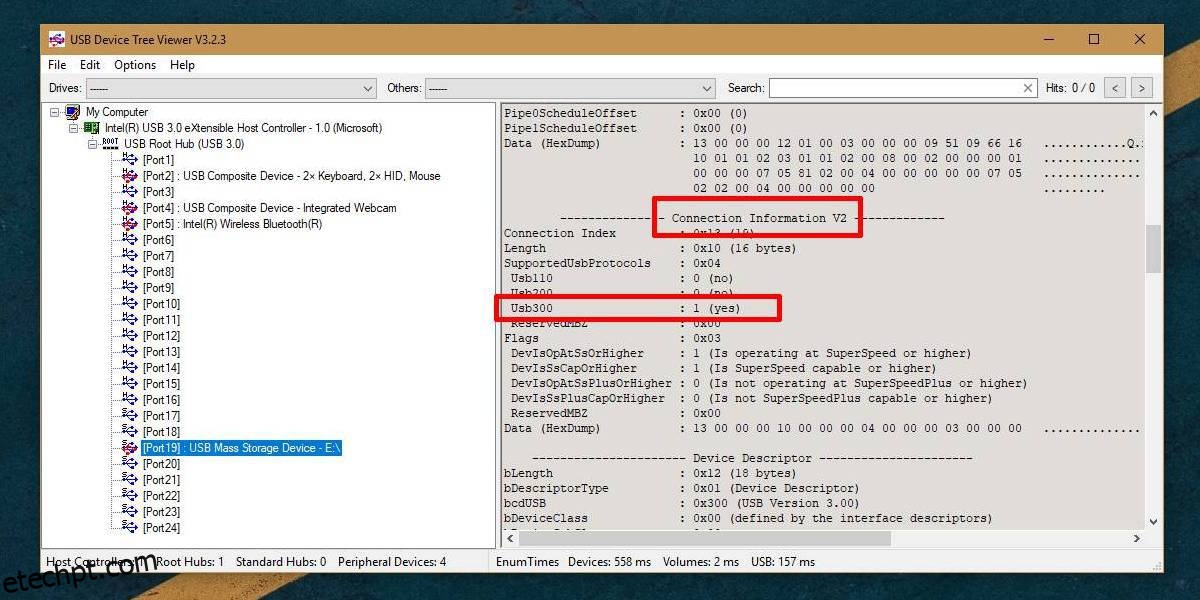
Caso o seu dispositivo declare ser USB 3.0 em sua embalagem, mas o aplicativo indique que ele opera sob o protocolo 2.0, é aconselhável tentar conectar outro dispositivo. É possível que a porta USB esteja com algum problema, ou que não seja de fato uma porta USB 3.0. Para garantir, conecte um segundo dispositivo e verifique. Além disso, certifique-se de utilizar o cabo de dados original fornecido com o dispositivo de armazenamento. Não utilize cabos extensores USB ao conectar unidades de armazenamento, mesmo que estes sejam compatíveis com USB 3.0.
O aplicativo mostra a porta específica à qual um dispositivo está conectado, mas não identifica fisicamente as portas no seu sistema. Ao desconectar e reconectar outro dispositivo na mesma porta, você verá que o novo dispositivo será selecionado no aplicativo. O número da porta parece mudar dependendo do dispositivo conectado, portanto, o programa é eficaz para verificar a velocidade USB, mas não serve para mapear portas físicas.
Além da velocidade, o USB Device Tree Viewer oferece uma grande quantidade de informações adicionais sobre o seu dispositivo. Por exemplo, é possível verificar o fabricante do dispositivo, o que pode ser útil para confirmar se você possui um dispositivo original de empresas como Kingston ou Samsung. Essas informações do fabricante podem ser encontradas na seção “Descritor de Dispositivo”.